오늘은 따라만 하면 만들어지는 카카오톡 채널 쉽게 만드는 방법과 주의점에 대해서 알아보자.
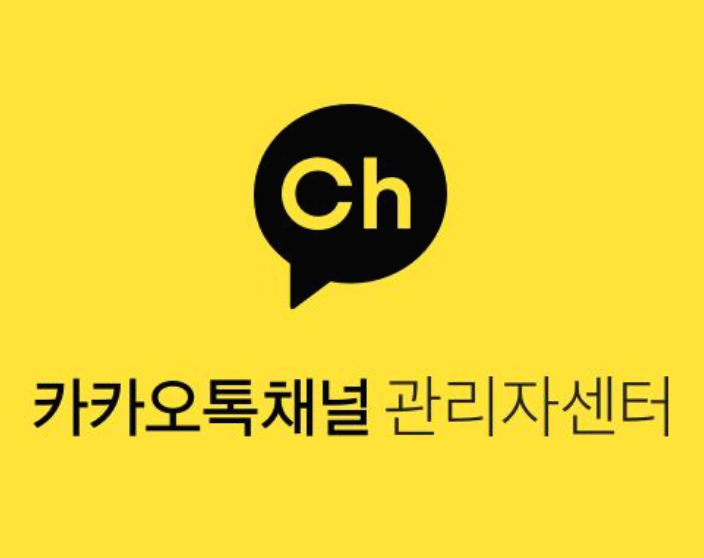
CS를 할 때 카카오톡 채널을 이용하면 관리하기가 용이하여 많은 사업자들이 카카오톡 채널을 이용한다. 그럼 어떻게 만들고 주의할 점은 무엇인지 같이 알아보도록 하자
카카오톡 채널 만들기
먼저 채널을 만들기 전에 카카오톡 채널 관리자 앱을 다운을 받아주자. 카카오 채널까지만 검색하면 나온다.
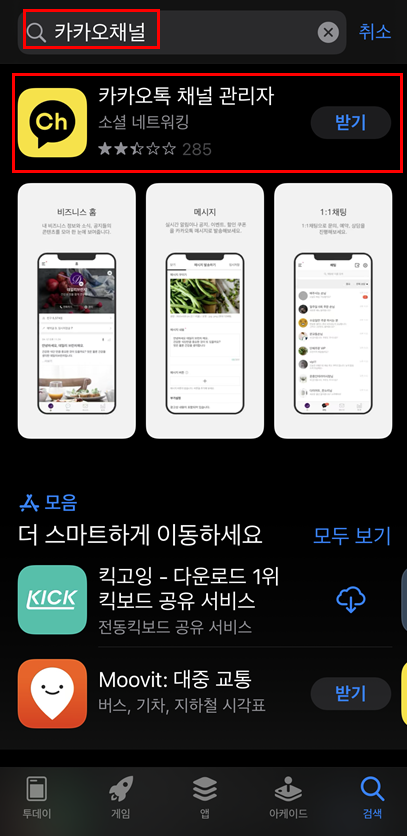
다운이 완료되었다면 앱을 실행시켜주고 카카오톡으로 시작하기 버튼을 눌러준다.
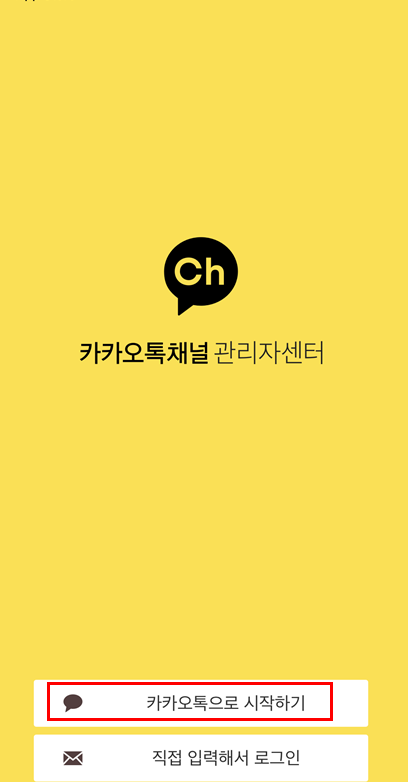
그러면 가입 페이지가 나오는데 채널명 ( 수성이 불가능하니 신중히 입력하자 )을 적어주고 번호 인증과 이용약관 등을 동의해주고 시작하기를 눌러주자.
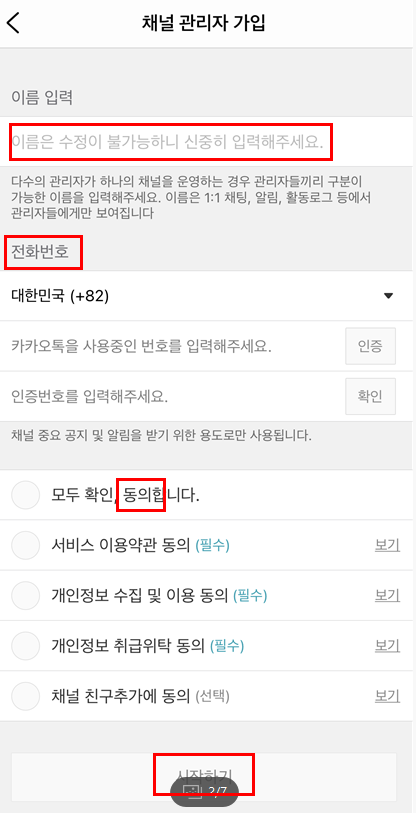
이것으로 가입은 완료되었고 이제 채널을 만들어보자. 화면에 보이는 + 새 채널 만들기를 눌러주자
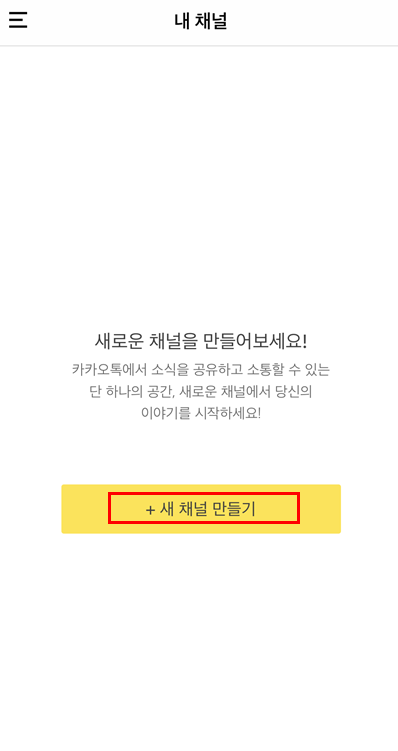
순서대로 채널 이름과 검색용 아이디, 카테고리 ( 2차 카테고리까지 선택 )와 소개 메시지를 작성해주면 된다. 소매 메시지는 선택사항이니 딱히 소개 멘트가 현재 없다면 스킵해주도록 하자. 다 작성했다면 맨 하단에 있는 + 새 채널 만들기를 눌러주면 완료된다.
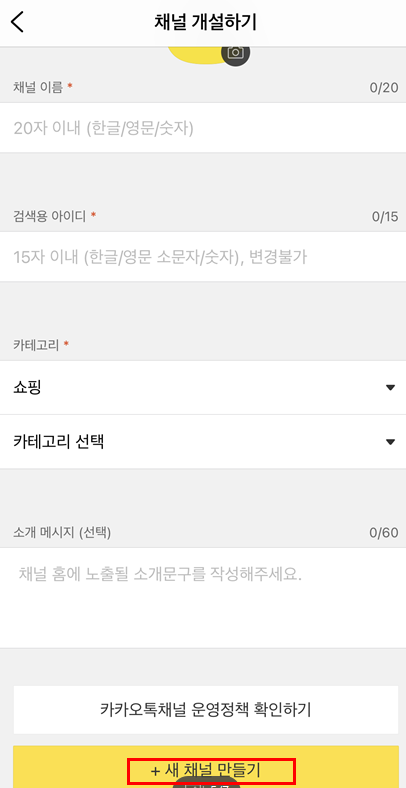
이것으로 카카오톡 채널 만드는 것은 끝이다. 하지만 채널 생성 후 꼭 해줘야 하는 설정들이 있으니 이어서 알아보자
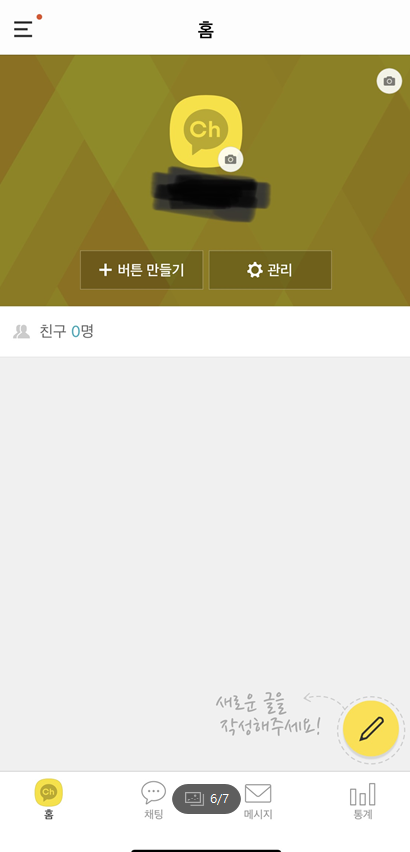
꼭 해줘야 하는 설정 1 - 버튼 만들기
버튼 만들기란 채팅 외에 연결시킬 서비스를 말한다. 버튼 만들기를 안 하면 채팅만 서비스 가능하다. 일단 먼저 버튼 만들기를 눌러주자.
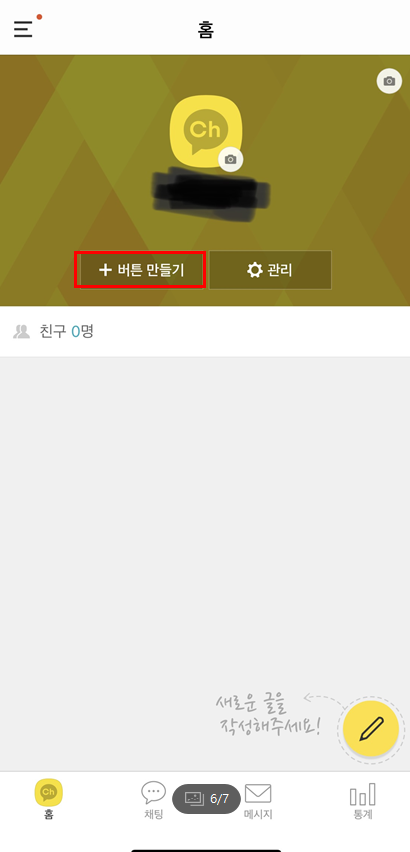
다음과 같이 여러 가지 설정에 버튼 서비스를 만들 수 있으며, 필자는 웹사이트를 선택해주었다.
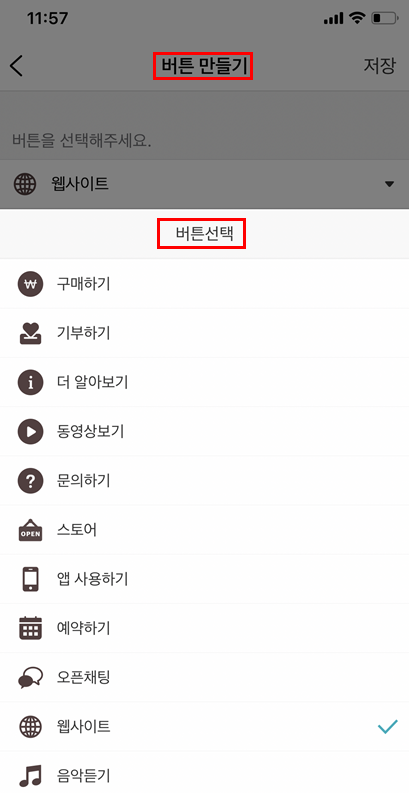
카카오톡에서 해당 채널을 검색하면 이제 채팅 외에 웹사이트 버튼이 생긴 것을 확인할 수 있다.
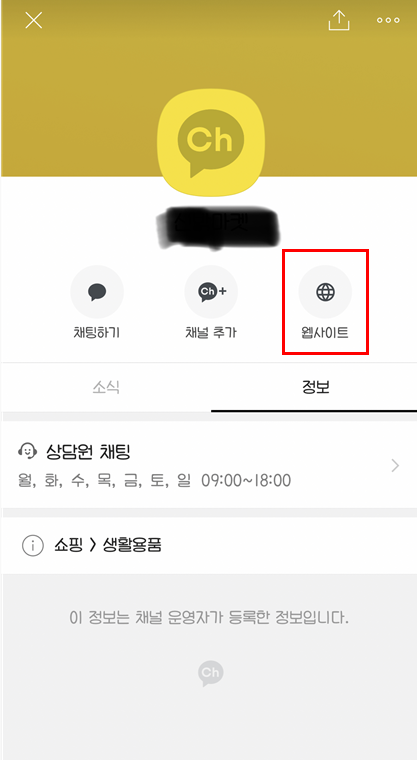
꼭 해줘야 하는 설정 2 - 공개 설정
하지만 이렇게 검색을 해서 찾으려면 검색 허용이 되어 있어야 하는데 처음에는 검색 허용이 꺼져 있다. 그래서 이 설정을 켜줘야 한다. 설정 ( 톱니바퀴 모양 )을 눌러서 다음에 보이는 홈 정보 설정을 눌러준다.
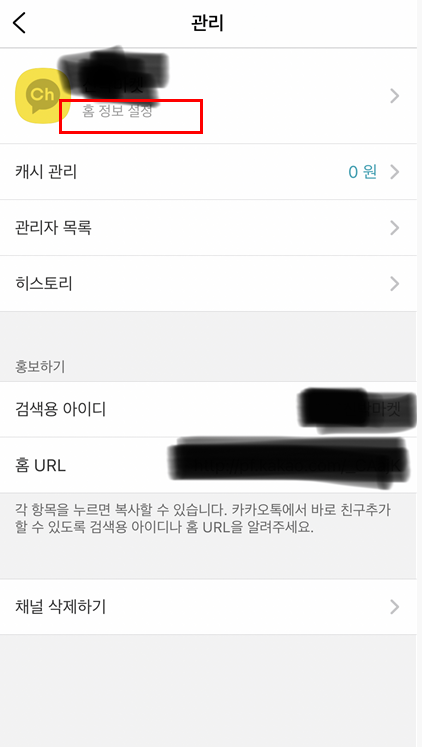
그 후 하단에 내려보면 공개 설정 부분을 둘 다 켜준다.
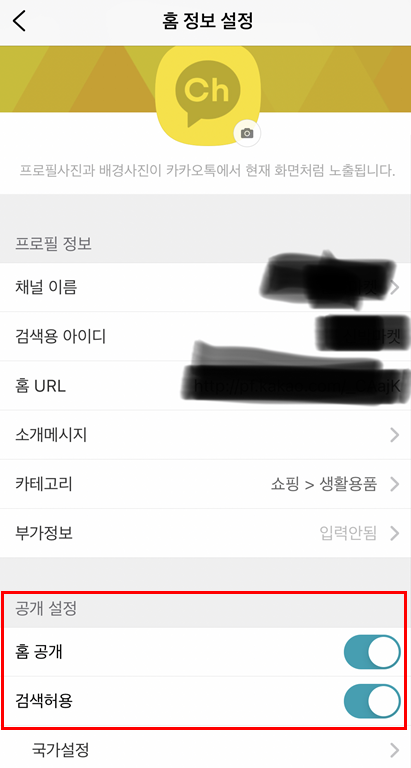
이것으로 따라만 하면 만들어지는 카카오톡 채널 쉽게 만드는 방법과 주의점에 대해서 알아보았다.
오늘도 유용한 정보가 되었길 바라며 마치도록 하겠다. 감사합니다 ^^
'IT > IT & 인터넷 tip' 카테고리의 다른 글
| 정말 가끔씩 이용하게 되는 팩스 무료로 간편하게 보내는 방법 (2) | 2020.10.11 |
|---|---|
| 회사 실무자가 반드시 알아야하는 엑셀 VLOOKUP 함수 (0) | 2020.10.05 |
| 키워드 마스터로 스마트스토어 및 블로그 키워드 선택하기 (0) | 2020.09.20 |
| 포토스케이프X로 편하게 사진 이어붙이는 편집 방법 (0) | 2020.09.14 |
| 윈도우 10 불편함 줄여주는 기본 연결 프로그램 앱 설정 방법 알아보기 (0) | 2020.09.10 |




댓글